Translations:StudioX Microbeast Plugin/13/de: Difference between revisions
Jump to navigation
Jump to search
Shornstein (talk | contribs) Created page with "=Einstellungen sichern und wiederherstellen= Unter "Backup/Restore" können Sie Sicherungen von Ihren MICROBEAST Einstellungen erstellen und auch wieder zurück in das Gerät ..." |
Shornstein (talk | contribs) No edit summary |
||
| Line 1: | Line 1: | ||
<br /> | |||
=Einstellungen sichern und wiederherstellen= | =Einstellungen sichern und wiederherstellen= | ||
Unter "Backup/Restore" können Sie Sicherungen von Ihren MICROBEAST Einstellungen erstellen und auch wieder zurück in das Gerät laden.<br /> | Unter "Backup/Restore" können Sie Sicherungen von Ihren MICROBEAST Einstellungen erstellen und auch wieder zurück in das Gerät laden.<br /> | ||
| Line 4: | Line 5: | ||
<br /> | <br /> | ||
Klicken Sie auf "Create New RestorePoint..." um eine Sicherung auf dem Computer anzulegen. Sicherungen erscheinen in der Liste und können durch einen Doppel-Klick auf den entsprechenden Eintrag in der Liste wiederhergestellt werden. | Klicken Sie auf "Create New RestorePoint..." um eine Sicherung auf dem Computer anzulegen. Sicherungen erscheinen in der Liste und können durch einen Doppel-Klick auf den entsprechenden Eintrag in der Liste wiederhergestellt werden. | ||
Da einige Einstellungen nicht geändert werden können | Da einige Einstellungen nicht geändert werden können während das Gerät eingeschaltet ist müssen Sie nach der Wiederherstellung unbedingt das Gerät aus- und wieder einschalten! | ||
<br /> | <br /> | ||
Klicken Sie auf einen Listeneintrag mit der rechte Maustaste um weitere Optionen aufzurufen.<br /> | Klicken Sie auf einen Listeneintrag mit der rechte Maustaste um weitere Optionen aufzurufen.<br /> | ||
Latest revision as of 11:23, 27 August 2014
Einstellungen sichern und wiederherstellen
Unter "Backup/Restore" können Sie Sicherungen von Ihren MICROBEAST Einstellungen erstellen und auch wieder zurück in das Gerät laden.
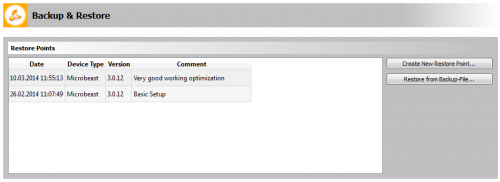
Klicken Sie auf "Create New RestorePoint..." um eine Sicherung auf dem Computer anzulegen. Sicherungen erscheinen in der Liste und können durch einen Doppel-Klick auf den entsprechenden Eintrag in der Liste wiederhergestellt werden.
Da einige Einstellungen nicht geändert werden können während das Gerät eingeschaltet ist müssen Sie nach der Wiederherstellung unbedingt das Gerät aus- und wieder einschalten!
Klicken Sie auf einen Listeneintrag mit der rechte Maustaste um weitere Optionen aufzurufen.
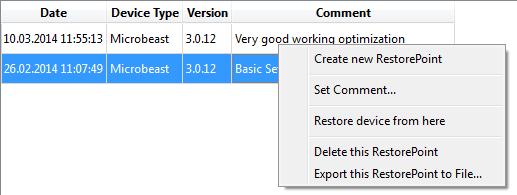
- "Create new RestorePoint" erstellt einen neuen Wiederherstellungspunkt
- Mit "Set Comment..." können Sie den Kommentar des Wiederherstellungspunkt editieren
- "Restore device from here" lädt den Wiederherstellungspunkt in das Gerät (wie Doppel-Klick auf den Listeneintrag)
- "Delete this RestorePoint" löschte den entsprechenden Eintrag
- Über "Export this RestorePoint to File..." können Sie einen Wiederherstellungspunkt auf der Festplatte oder einem anderen Speichermedium abspeichern und so z.B. an andere Personen weitergeben
Klicken Sie auf die Schaltfläche "Restore from Backup-File..." um einen exportierten Wiederherstellungspunkt zu öffnen und auf das angeschlossene Gerät zu laden.